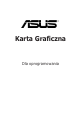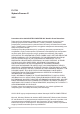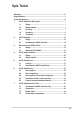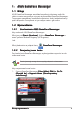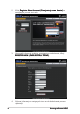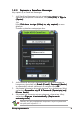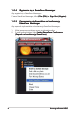Software Reference
33
33
3
Dla oprogramowaniaDla oprogramowania
Dla oprogramowaniaDla oprogramowania
Dla oprogramowania
1.2.31.2.3
1.2.31.2.3
1.2.3
Zapisanie w GameFace MessengerZapisanie w GameFace Messenger
Zapisanie w GameFace MessengerZapisanie w GameFace Messenger
Zapisanie w GameFace Messenger
Aby zapisać się w GameFace Messenger:
1. Jeśli GameFace Messenger nie jest ustawiony na automatyczne
zapisanie po połączeniu z Internetem, kliknij
File (Plik) > Sign InFile (Plik) > Sign In
File (Plik) > Sign InFile (Plik) > Sign In
File (Plik) > Sign In
(Zapisz)(Zapisz)
(Zapisz)(Zapisz)
(Zapisz)
-lub-
kliknij
Click here to sign (Kliknij tu, aby zapisać)Click here to sign (Kliknij tu, aby zapisać)
Click here to sign (Kliknij tu, aby zapisać)Click here to sign (Kliknij tu, aby zapisać)
Click here to sign (Kliknij tu, aby zapisać) w menu
głównym.
Zostanie wyświetlone następujące okno.
2. Jeśli informacja dotyczącą zapisywania nie jest przechowywana w
komputerze, wprowadź swój
Email (E-mail)Email (E-mail)
Email (E-mail)Email (E-mail)
Email (E-mail) i
Password (Hasło)Password (Hasło)
Password (Hasło)Password (Hasło)
Password (Hasło)
w odpowiednich oknach tekstowych, a następnie kliknij
OKOK
OKOK
OK.
3. Aby zapisać informację dotyczącą zapisania się w komputerze, kliknij
zaznaczenie
Remember my ID & Password (Zapamiętaj mójRemember my ID & Password (Zapamiętaj mój
Remember my ID & Password (Zapamiętaj mójRemember my ID & Password (Zapamiętaj mój
Remember my ID & Password (Zapamiętaj mój
ID oraz Hasło)ID oraz Hasło)
ID oraz Hasło)ID oraz Hasło)
ID oraz Hasło).
4. Aby zapisać się automatycznie po połączeniu z Internetem, kliknij
zaznaczenie
Sign me in automatically (Zapisz mnieSign me in automatically (Zapisz mnie
Sign me in automatically (Zapisz mnieSign me in automatically (Zapisz mnie
Sign me in automatically (Zapisz mnie
automatycznie)automatycznie)
automatycznie)automatycznie)
automatycznie).
Zalecamy, aby przy współdzieleniu komputera z innymi użytkownikami
nie wykonywać czynności 3 i 4.